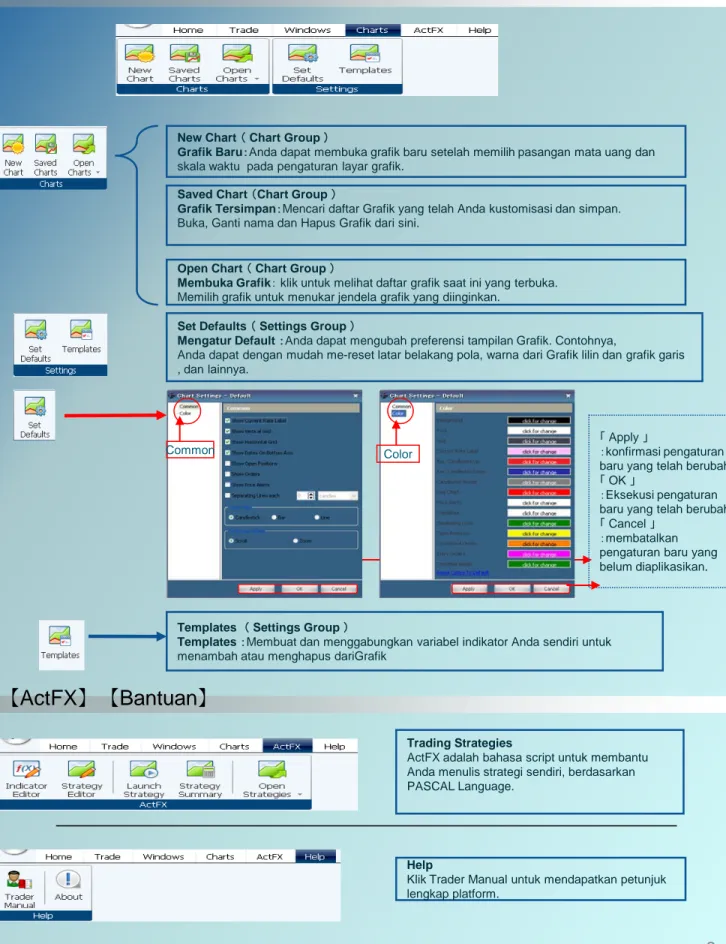Daftar Isi
Informasi Dasar
•
Layar Utama
•
Bar Menu
•
Tab Trading
•
Bar Informasi Akun
Bar Menu
•
Home
•
Trade
•
Windows
•
Charts
•
Lion Trader/ Bantuan
Petunjuk Trading
•
Buka Posisi Baru
•
Jenis-jenis Order (Pesanan)
•
Lihat Posisi/Pesanan Open
•
Ubah/Hapus Order
•
Menutup Posisi Open (Terbuka)
Charts (
Grafik)
•
Fungsi-fungsi Utama pada Grafik
•
Pengaturan Posisi/Peringatan
•
Pengaturan Grafik
•
Indikator Teknikal;
Fungsi Lain
•
One Click Trading
•
P3
•
P3
•
P4
•
P4
•
P5
•
P5
•
P5
•
P6
•
P6
•
P7
•
P8, 9
•
P10
•
P10
•
P11
•
P12
•
P13
•
P13
•
P14
•
P15
Informasi Dasar
Initial Screen
Bar Menu
①
②
③
①
Tool Bar 【HOME】 【Trade】 【Windows】 【Grafik】 【ActFX】 【Bantuan】
【HOME】
【Trade】
【Windows】
【Charts】
【ActFX】
【Help】
Toolbar mempermudah untuk
mengakses tool dan opsi yang
diinginkan dalam trading dan
untuk menjalankan tugas aplikasi
umum lainnya.
Informasi Dasar
Trading Tab
Bar Informasi Akun
②
③
Bar Informasi Akun
【Trading】 : Trading dari Dealing Rate/Grafik
【Account】 : Nomor Akun
【Balance】 : Saldo Akun (Kas pada Akun)
【Equity】 : Ekuitas Akun (Saldo + Net PL yang belum terealisasi)
【Used Margin】 : Deposit yang dibutuhkan untuk menjaga posisi open (terbuka).
Margin Utilization Indicator menunjukkan used margin dalam persentase
dari total ekuitas akun. Jika Margin Utilization Indicator mencapai 100%,
sistem akan secara otomatis menutup setiap posisi terbuka.
【Usable Margin】 : Sisa Marjin yang ada untuk trade (Ekuitas – Used Margin)
【Net PL】 : Net Profit/Loss (Ekuitas – Saldo)
LION Trader menawarkan kebebasan mengkonfigurasi layout
Menu Bar
【Home】
5
【Trade】
Trading Group ( Jual・Beli )
Untuk membuka sebuah posisi, klik tombol Beli atau Jual. Hal ini akan membuka dialog posisi baru.
Chart Group ( Grafik Baru)
Klik untuk membuka jendela grafik baru.
Instruments Group
( Katalog Instrumen)
Klik untuk membuka Jendela Katalog Instrumen , dimana Anda dapat subscribe (berlangganan) dan unsubscribe instrumen.
Profiles Group ( Desktop Profiles )
Klik untuk mengatur profil desktop, atau memilih dari daftar penyimpanan sistem atau kustom profil.
Launch Strategy
( Algorithmic Trading Group )
Klik untuk membuka dialog Daftar Strategi, yang memungkinkan Anda untuk memilih dan menjalankan strategi algoritma trading.
Market Order Group ( Jual・Beli・Tutup Posisi ・Posisi Hedge )
Untuk membuka atau menutup sebuah posisi, klik tombol jual/beli. Kemudian Anda dapat melakukan pesanan market. Setiap trade yang tebuka akan kemudian muncul pada tab 'Posisi Terbuka'.
Klik tab ‘Tutup Posisi’ untuk menyoroti posisi terbuka. Pilih sebuah posisi dan klik ‘OK’ untuk mengakhiri. Berlaku pula untuk Posisi Hedge.
Entry Order Group
( Entri Jual・Entri Beli )
Ketika Anda mengklik tombol jual/beli, Anda dapat melakukan opening stop atau limit entry order.
Stop/Limit Order Group ( Stop・Limit )
Ketika mengklik tombol Stop, Anda dapat memasang Closing Stop order atau trailing-stop pada posisi terbuka. Ketika Anda mengklik tombol Limit, Anda dapat memasang Limit order pada posisi terbuka.
Price Alerts Group ( Peringatan Harga )
Klik Peringatan Harga untuk mengaktivasi tanda peringatan. Setelah diaktifkan Anda akan diberitahukan oleh suara dan pop-up box.
Selected Order Group ( Ubah・ Hapus)
Mengklik tombol Ubah akan mengganti harga dari sebuah order. Mengklik Hapus akan membatalkan order. yang ada.
【Windows】
Windows Tab
Tab Windows terdiri dari perintah-perintah yang berhubungan dengan jendela-jendela dan area kerja. Dari sini Anda dapat membuka dan menukar jendela lainnya dan mengatur semua jendela Anda. .
Tool Bar
【Grafik】
【ActFX】【Bantuan】
New Chart ( Chart Group )
Grafik Baru:Anda dapat membuka grafik baru setelah memilih pasangan mata uang dan
skala waktu pada pengaturan layar grafik.
Saved Chart (Chart Group )
Grafik Tersimpan:Mencari daftar Grafik yang telah Anda kustomisasi dan simpan.
Buka, Ganti nama dan Hapus Grafik dari sini.
Open Chart ( Chart Group )
Membuka Grafik: klik untuk melihat daftar grafik saat ini yang terbuka.
Memilih grafik untuk menukar jendela grafik yang diinginkan.
Set Defaults ( Settings Group )
Mengatur Default :Anda dapat mengubah preferensi tampilan Grafik. Contohnya,
Anda dapat dengan mudah me-reset latar belakang pola, warna dari Grafik lilin dan grafik garis , dan lainnya.
Common Color
「 Apply 」
:konfirmasi pengaturan baru yang telah berubah. 「 OK 」
:Eksekusi pengaturan baru yang telah berubah. 「 Cancel 」
:membatalkan pengaturan baru yang belum diaplikasikan.
Templates ( Settings Group )
Templates :Membuat dan menggabungkan variabel indikator Anda sendiri untuk
menambah atau menghapus dariGrafik
Help
Klik Trader Manual untuk mendapatkan petunjuk lengkap platform.
Trading Strategies
ActFX adalah bahasa script untuk membantu Anda menulis strategi sendiri, berdasarkan PASCAL Language.
Panduan Trading
Membuka Posisi Baru
Ketika Anda klik kanan pada Panel Rate, Anda dapat melakukan beberapa order berbeda.
Ketika Anda mengklik setiap ikon, sebuah order ticket muncul; yang kemudian Anda dapat melakukan Market Order.
Anda dapat juga melakukan order melalui grafik. Letakkan kursor Anda dalam kotak grafik, kemudian klik kanan untuk menampilkan jenis-jenis order.
※① Market Order ※② Limit Order Klik pada Panel Rate
Ketika Anda mengklik tombol OK setelah menentukan pasangan mata uang (Instrumen) dan jumlah lot, order (pesanan) akan teraktivasi dan trade yang telah dieksekusi akan muncul pada jendela 'Posisi Terbuka'.
Sell Buy
Bagaimana Melakukan Limit Order
Anda dapat melakukan order dengan mengklik tombol Entri Stop atau Entri Limit.
※① ※②
Panduan Trading
Types of New Orders
・
Market Order
・
Limit Order
Buy Limit Order : membeli pada harga ASK yang lebih rendah daripada harga market saat ini.
Sell Limit Order : menjual pada harga BID yang lebih tinggi daripada harga market saat ini.
Anda dapat melakukan Buy/Sell Limit Order mulai dari 5 pip (50 poin) dari harga market saat ini. Contoh: dari 5 pip (50 poin) di bawah harga market untuk Buy Limit Order dan 5 pip (50 poin) di atas harga marekt untuk Sell Limit Order.
Order beli atau jual pada harga market saat ini.
・OCO Order
One-Cancels-the-Other Order
Kombinasi dari dua pending order dimana ketika salah satu order tereksekusi, maka order lainnya akan dibatalkan.
・Stop Order
Buy Stop Order : membeli pada harga ASK yang lebih tinggi daripada harga market saat ini.
Sell Stop Order : menjual pada harga BID yang lebih rendah daripada harga market saat ini.
Buy/Sell Stop Order dapat diaktivasi sedekat 5 pip (50 poin) di atas/bawah harga market saat ini.
Panduan Trading
・Set Predefined Stop/Limit
Set Predefined Stop/Limit
-Gunakan Set Predefined Stop untuk memasang order Stop Loss. -Gunakan Set Predefined Limit untuk memasang order Take Profit. Anda dapat melakukan penyelesaian order dengan memasang Set Predefined Stop (SL) dan Set Predefined Limit (TP) secara bersamaan ataupun hanya salah satu order.
・Trailing Stop Order
Stop Order yang dipasang dengan mengatur jarak tertentu dalam pip (poin) dari harga market saat ini, yang bergerak mengikuti arah fluktuasi market yang mendukung Anda. 1 Trail Spread Current Price Triggered Level Executed Price
Panduan Trading
Melihat Posisi Terbuka and Order
Anda dapat dengan mudah melihat posisi terbuka dan order yang ada pada jendela 'Posisi Terbuka'dan jendela Orders.
Untuk mengubah atau menghapus order, cukup dengan klik kanan pada pasangan mata uang dalam jendela Order dan klik pada ‘Ubah Order’ atau ‘Hapus Order’
Mengubah/Menghapus Order
※
Jika Anda ingin mengganti Limit Order menjadi Stop Order, atau sebaliknya, Anda harus membatalkan order Anda pertama kali dan kemudian melakukannya dengan order baru.
Petunjuk Trading
Menutup Sebuah Posisi Terbuka
Bagaimana melakukan Stop/Limit Order untuk menutup sebuah posisi
terbuka yang ada
Anda dapat menutup posisi terbuka Anda dengan mengklik pada tombol ‘Tutup Posisi’ atau melakukan order dari jendela 'Posisi Terbuka'.
Pindah ke layar ‘Close Trades’ dengan mengklik pada ‘Tutup Posisi’.
・Penyelesaian melalui tombol ‘Tutup Posisi’
Pilih pasangan mata uang dan klik OK untuk menutup posisi.
Klik kanan pada pasangan mata uang yang ingin Anda tutup. Kotak ‘Tutup Posisi’ akan muncul.
Order ‘Tutup Posisi’ akan dieksekusi ketika mengklik tombol OK.
・Penyelesaian melalui jendela 'Posisi Terbuka'
Klik pada tombol Stop/Limit . Jendela‘Set Stop Order’ muncul. Pilih pasangan mata uang dan klik ‘Ok’.
Klik kanan pada pasangan mata uang dalam jendela 'Posisi Terbuka'. Sebuah kotak informasi muncul; klik pada ‘Limit’ atau ‘Stop’
Masukkan harga Stop atau Limit yang Anda inginkan dan klik ‘OK’.
Order dapat dicek dan dikonfirmasi pada jendela 'Posisi Terbuka'.
Charts (Grafik)
Fungsi-Fungsi Utama pada Grafik
Anda dapat mengubah ukuran pada layar grafik. ( Zoom In / Zoom Out / Zoom Reset )
Setelah mengubah layar grafik dengan fungsi Zoom Anda dapat
secara otomatis me-rescale sumbu vertikal pada Grafik. ( Vertical Auto Scale )
Garis horisontal dan vertikal pada kursor crosshair menunjukkan waktu, tanggal dan harga. ( Show Crosshair )
Kursor crosshair ditarik pada layar grafik memungkinkan Anda untuk mengukur satu titik waktu ke titik lainnya.
( Measure Crosshair )
Memungkinkan Anda untuk mengatur indikator teknikal Anda sendiri sebanyak 40 metode.( Konfigurasi Indikator)
Ketika Anda telah menset sebuah template Anda dapat menggunakannya pada beberapa Grafik. ( Apply Template)
Print Grafik dari ikon ini. ( Print )
Anda dapat menyimpan data grafik ke dalam lembar kerja excel. Data yand Dapat Anda kumpulka meliputi Tanggal, Waktu, nilai Open, High, Low, Close.. ( Simpan Data Grafik ke File )
Ekspor data grafik ke jendela baru. ( Lihat Data Grafik pada Tabel )
Anda dapat menyimpan grafik saat ini sebagai gambar dan juga dengan nama file baru
( Simpan Grafik Saat Ini)
Anda dapat menggambar garis trend dan fitur lainnya pada grafik, menampilkan objek yang terhubung dan menghapusnya dengan mudah.
Anda dapat mengatur grafik untuk menampilkan posisi terbuka, order dan garis peringatan. ( Show Posisi Terbuka/ Show Orders / Show Price Alerts )
Anda dapat mengganti pola grafik dengan memilih satu dari tiga allternatif, yaitu grafik candlestick, bar dan line.
( Candlestick / Bar / Line )
Membuat ulang strategi visual pada layar grafik Anda dengan mengubah warna pada latarbelakang dan garis dan variabel lainnya.
Grafik
Pengaturan Posisi dan Peringatan
Anda dapat mengatur layar grafik untuk menampilkan posisi terbuka, oder dan peringatan. (Posisi, Order, dan Garis Peringatan)
Layar Grafik
( Menunjukkan Posisi Terbuka)
: Tanda ini mewakili posisi terbuka
Anda, dengan besaran yang ditampilkan.
( Menunjukkan Order )
:Tanda ini mewakili sebuah penutupan order dengan besaran yang ditampilkan .
( Menunjukkan Order )
:Tanda ini mewakili order entri dengan
besaran yang ditampilkan.
( Menujukkan Peringatan Harga ) :mewakili sebuah Peringatan. Anda akan
diberitahukan dengan suara ketika harga mencapai tingkat yang ditentukan.
△
menunjukkan ‘beli’.▽
menunjukkan ‘jual’. Posisi/OrderAngka pada △▽ menunjukkan ‘Lots’.
Common Color
‘Apply’
Anda dapat mengkonfirmasi layar setelah modifikasi. ‘OK’
Eksekusi pengaturan baru setelah modifikasi. ‘Cancel’
Menghapus perubahan atau modifikasi.
Mengubah Layar Grafik
Pengaturan Grafik & Mengatur Default
Anda dapat mengubah layar grafil dengan mengubah warna latar, garis dan variabel grafik dengan mengklik pada ‘Pengaturan Grafik’ atau ikon ‘Mengatur Default’.
Grafik
Indikator Teknikal
Anda dapat melakukan pengaturan teknikal analisis sendiri setelah memilih indikator analisis favorit Anda Dalam daftar.
( Pengaturan Indikator)
Klik Kanan pada grafik
Ketika Anda mengklik pada toolbar pada grafik atau klik Kanan pada grafik, Anda
dapat melihat ‘Pengaturan Indikator’.
Technical Indicators
Pilih untuk mentransfer ke Indikator Aktif
Pilih
Ichimoku kinko hyou Kemudian klik pada > untuk mentransfer Indikator Aktif.
Pilih Ichimoku Kinko Hyo
Pilih Periode waktu dan warna sesuai preferensi Anda. Dengan mengklik tombol OK,
Fungsi Lainnya
One Click Trading
Anda dapat melakukan order dengan sekali klik dari panel rate setelah melakukan
pengaturan. Ketika Anda mencoba melakukan order dengan fungsi sekali klik,
berhati-hatilah untuk tidak melakukan kesalahan order.
Klik Disini
Klik Pegaturan atau ikon
Sebuah box edit untuk memasukkan jumlah lot akan muncul pada rate panel; Anda sekarang dapat melakukan order dengan skali klik. Hanya dengan mengklik pada sisi Bid atau Ask dan Order Anda akan dieksekusi dengan segera.
Klik 「OK」 untuk megakhiri.